- 软件大小:16384.00M
- 软件语言:中文
- 软件类型:国产软件
- 软件类别:免费软件 / 媒体制作
- 更新时间:2023-03-16 07:21
- 运行环境:WinXP, Win7, Win8, Win10
- 软件等级:

- 软件厂商:
- 官方网站:https://www.adobe.com/

100.01MB/中文/10.0
60.87M/中文/10.0
13.76M/中文/10.0
134.77M/中文/5.0
134.17M/中文/10.0
adobe cc2022正式版是非常好用的ps软件合集包,用户在本站下载之后就可以免费使用。平台包含了AdobeCC的全套软件,能够满足不同用户的使用需求,帮助大家轻松解决媒体图像的处理制作问题,欢迎有需要的用户下载使用。
AdobeCC2022全套软件合集及大师版(全家桶)系列软件是由嬴政天下大神@vposy制作。包含有Adobe photoshop2022、Adobe after effects2022、Adobe premiere Pro2022等软件都在这里可以找到,软件无需直接安装就可以永久使用。
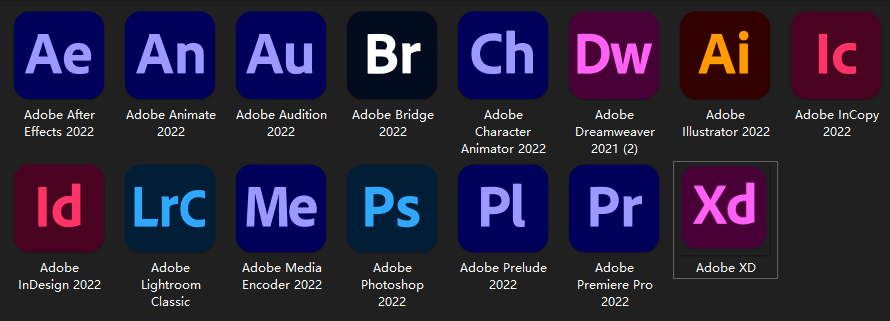
一、准备要导入的静止图像文件
1、虽然软件在内部应用 RGB 色彩空间,但它可以导入和转换 CMYK 图像。然而,在为视频、影片和其他非打印媒体创建图像时,您应当尽可能在 illustrator 和 Photoshop 等应用程序中应用 RGB 色彩空间。使用 RGB 可以提供更宽的色域以及更准确地反映您的最终输出。将静止图像导入软件 前,请尽可能做好充分准备以缩短渲染时间。在其原始应用程序中准备静止图像比在软件中修改它更容易、更快捷。在将图像导入软件前,请考虑对其执行以下操作:
确保您计划使用的文件格式受操作系统支持。
裁切您不希望在软件中显示的图像部分。
2、如果要将区域指定为透明,请创建 Alpha 通道或使用诸如 Photoshop 或 Illustrator 应用程序中的透明度工具。如果最终输出将是广播视频,请避免对图像或文本使用细水平线(如 1 像素线),因为它们可能因隔行而闪烁。如果必须使用细线,请稍微进行模糊处理,以使图像或文本同时出现在两个视频场中,以避免在二者间闪烁。(请参阅隔行视频和分离场以及创建视频的文本和矢量图形的最佳做法。)
3、如果最终输出将是广播视频,请确保图像的重要部分处于动作安全和字幕安全区域。使用影片和视频预设在 Illustrator 或 Photoshop 中创建文档时,安全区域显示为参考线。(请参阅安全区域、网格、参考线和标尺。)如果最终输出将是广播视频,请在广播安全范围内保留颜色。(请参阅广播安全颜色。)
4、使用正确的命名约定保存文件。例如,如果您计划将文件导入 Windows 上的软件,则使用三个字符的文件扩展名。将像素尺寸设置为您将在软件使用的分辨率和帧长宽比。如果您计划按时间缩放图像,请设置图像的尺寸,使其在项目中达到最大尺寸时能够提供足够的细节。在导入和渲染文件时,软件支持最大大小为 30,000x30,000 像素的图像。您可以导入或导出的图像的大小受为软件提供的实际 RAM 量的影响。最大合成尺寸也是 30,000x30,000 像素。
二、隔行视频和分离场
1、隔行是针对使用有限带宽传送电视信号而开发的一种技术。在隔行系统中,每次只传送每个视频帧的一半水平行数。由于传送速度、显示器余辉和视觉暂留方面的原因,查看器以完全分辨率感知每个帧。所有模拟电视标准都使用隔行技术。数字电视标准同时包括隔行和非隔行模式。通常,从隔行扫描生成隔行信号,从逐行扫描生成非隔行信号。
2、每个隔行视频帧由两个场组成。每个场包含帧中的一半水平行数,高场(或场 1)包含奇数行,而低场(或场 2)包含偶数行。隔行视频监视器先绘制一个场中的所有行,再绘制另一个场中的所有行,以此来显示每个帧。场序指定先绘制哪个场。在 NTSC 视频中,新场以近 60 次/秒的速度绘制到屏幕上,对应于接近 30 帧/秒的帧速率。非隔行视频帧不分离为场。逐行扫描监视器通过自上向下绘制一遍所有水平行来显示非隔行视频帧。计算机显示器几乎都是逐行扫描监视器,而计算机显示器上显示的大多数视频都是非隔行的。因此,术语逐行和非隔行密切相关,且常常可交替使用。但是,逐行扫描指通过摄像机或监视器录制或绘制扫描行,而非隔行指视频数据本身不分离为场。
A:对于隔行视频,先自上向下在屏幕上绘制一遍整个高场(奇数行)。
B:然后,自上向下在屏幕上绘制一遍整个低场(偶数行)。
C:对于非隔行视频,自上向下在屏幕上绘制一遍整个帧(采用计数顺序的所有行)。
3、分离视频场
1、如果要在Adobe After Effects cc 2022项目中使用隔行或场渲染的素材(如 NTSC 视频),那么在导入素材时分离视频场可以获得最佳结果。软件通过从每个场创建完整帧,并且保留原始素材中的所有图像数据,来分离视频场。如果您准备对图像做出重要改动,分离场很关键。在对隔行视频进行缩放、旋转或应用效果时,常常会引入不需要的伪影(比如交叉场)。通过分离场,软件能够准确地将视频中的两个隔行帧转化为非隔行帧,同时保持最高水平的图像品质。使用非隔行帧,软件可以持续地以最高质量应用编辑和效果。
2、软件通过将原来的单个隔行帧拆分成两个独立帧,来从该隔行帧创建场分离素材。每个新帧只包含原始帧的一半信息,所以在“草图”品质下查看时,一些帧看起来似乎比其他帧的分辨率低。当渲染最终合成时,软件会重现高质量的隔行帧以供输出。在“最佳”品质下渲染影片时,软件会在场的扫描行间插入值,以生成最高图像品质。如果不进行隔行输出,则最好使用非隔行源素材,这样就不必分离场。但是,如果您的源素材的非隔行版本不可用,则适合用隔行素材。
3、始终对隔行素材分离场。永远不要对非隔行素材项目分离场。
分离场之后才能移除 Pulldown。
在渲染包含场分离素材的合成时,请将“场渲染”选项设置为与您的视频设备具有相同的场序。如果没有对合成进行场渲染,或者使用错误设置执行场渲染,则最终影片可能显得过于松散、抖动或变形。
4、确定原始场序
隔行视频素材项目的场序决定按何种顺序显示两个视频场(高场和低场)。先绘制高场线后绘制低场线的系统称为高场优先,先绘制低场线后绘制高场线的系统称为低场优先。许多标清格式(如 DV NTSC)为低场优先,而许多高清格式(如 1080i DVCPRO HD)则为高场优先。按何种顺序显示场很重要,尤其是当场中包含运动时。如果按错误的场序分离视频场,则运动看起来不平滑。当渲染隔行视频文件时,一些程序会为场序添加标签。当导入带标签的视频文件时,Adobe After Effects cc 2022自动接受场序标签。您可以通过应用不同的素材解释设置来覆盖此场序。如果文件中不包含场序标签,您可以匹配素材的原始场序。如果您不确定使用了哪个场序来隔行扫描素材项目,可使用以下过程确定场序。
(1)在“项目”面板中选择项。
(2)选择“文件”>“解释素材”>“主要”。
(3)在“解释素材”对话框中,从“分离场”菜单中选择“高场优先”,然后单击“确定”。
(4)在“项目”面板中,按住 Alt 键 (Windows) 或 Option 键 (Mac OS) 并双击素材以在“素材”面板中打开它。
(5)如果看不到“预览”面板,请选择“窗口”>“预览”。
(6)在“素材”面板中,查找包含一个或多个运动区域的片段。
(7)使用“预览”面板中的“下一帧”按钮 ,在“素材”面板中以至少五帧的步长前进。运动区域应向一个方向不停地运动。如果运动区域每隔一个帧向后运动,则说明应用于素材的场分离选项错误。
三、在视频格式之间转换素材项目
1、使用您正在转换为的格式的预设,将正在转换的素材导入合成。示例:如果您正在将 NTSC 转换为 PAL,可使用适当的 PAL 合成设置预设,将您的 NTSC 素材项目添加到合成中。选择包含要转换的素材的图层,然后选择“图层”>“变换”>“适合复合宽度”(或“适合复合高度”)。
注意:对于在使用相同帧长宽比的两种格式之间的转换,这两个“适合”命令的效果相同;如果帧长宽比不同(例如,从 4:3 转换为 16:9),适合宽度或适合高度会在裁剪或以宽银幕显示生成的图像之间作出选择。
2、执行以下操作之一:
如果您的素材没有场景剪切,请选择“图层”>“帧混合”>“像素运动”。“像素运动”提供最佳帧插补结果,但是可能需要较长渲染时间。
如果您的素材有场景剪切,或者您想牺牲质量以换取更短的渲染时间,请选择“图层”>“帧混合”>“帧混合”。
3、选择“合成”>“添加到渲染队列”。
在“渲染队列”面板中“渲染设置”的旁边,从菜单中选择适当的预设。例如,如果正在转换为 DV 素材,请从菜单中选择“DV 设置”。
在“渲染队列”面板中“输出模块”的旁边,从菜单中选择适当的输出模块预设,或选择“自定义”以输入自定义设置。例如,如果您正在转换为 DV PAL,请选择 D1/DV-PAL 输出模块预设以及您需要的音频采样率。
单击在第 6 步中选择的输出模块预设的名称,以选择其他格式选项。
使用“渲染队列”面板中“输出到”标题右侧的控件指定输出文件的名称和目标位置。(
单击“渲染”按钮以渲染您的影片。
Adobe Acrobat DC 2022 2022.00.20095
Adobe After Effects 2022 (22.0.0.111)
Adobe animate 2022 (22.0.0.93)
adobe audition 2022 (22.0.0.96)
Adobe bridge 2022 (12.0.0.234)
Adobe Character Animator 2022 (22.0.0.111)
Adobe Dimension 3.4.4.4028
Adobe dreamweaver 2021 (21.2.0.15523)
Adobe Illustrator 2022 (26.0.0.730)
Adobe InCopy 2022 (17.0.0.096)
Adobe Indesign (17.0.0.096)
Adobe lightroom Classic 11.0
Adobe Media Encoder 2022 (22.0.0.107)
Adobe Photoshop 2022 (23.0.0.36)
Adobe Prelude 2022 (22.0.0.83)
Adobe Premiere Pro 2022 (22.0.0.169)
Adobe XD 45.0.62 ???
Adobe Creative Cloud Core 5.6.0.788
Adobe Camera Raw 14.0.0.439
提取码:qiji
请描述您所遇到的错误,我们将尽快予以修正,谢谢!
*必填项,请输入内容